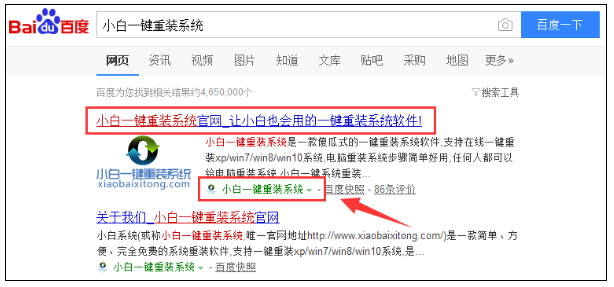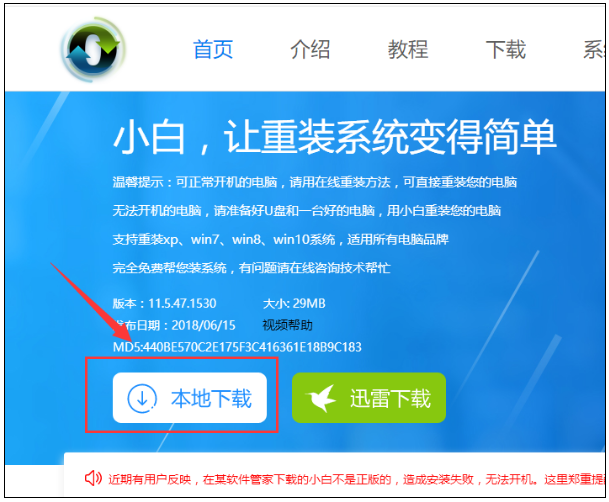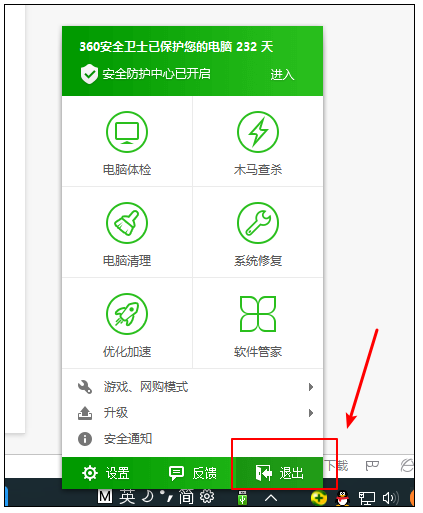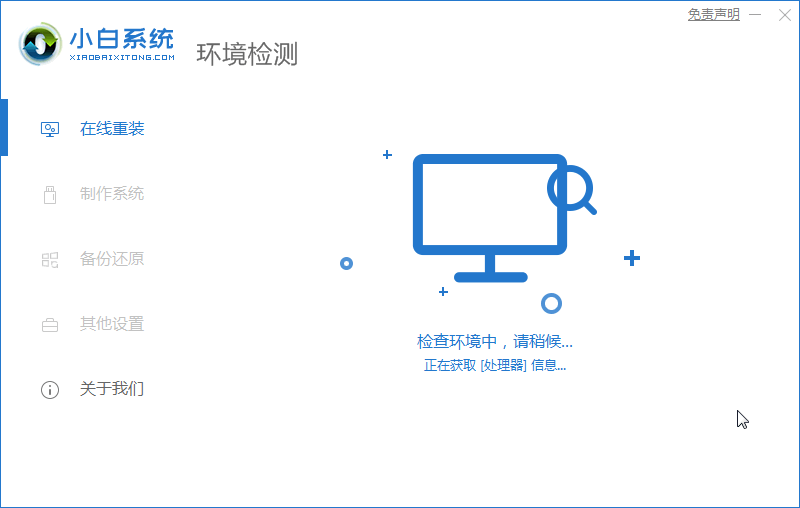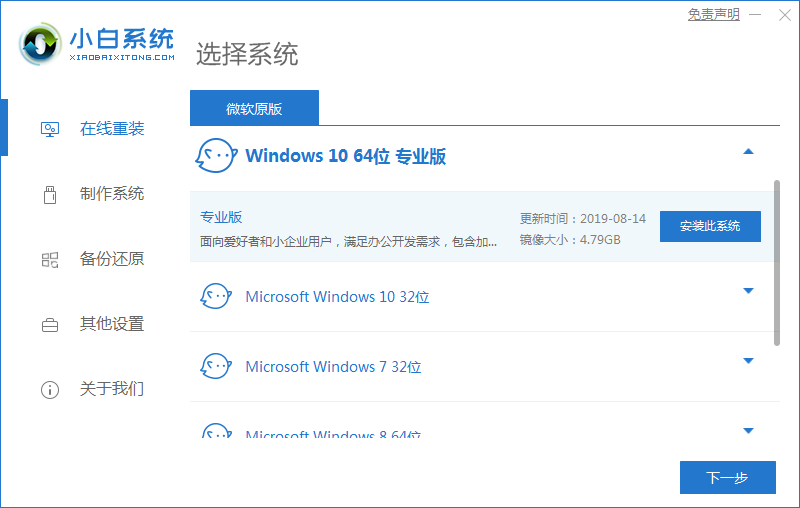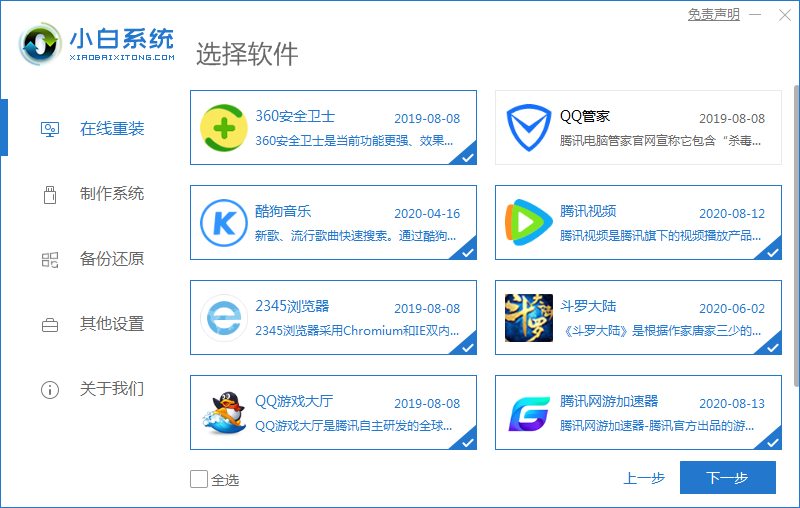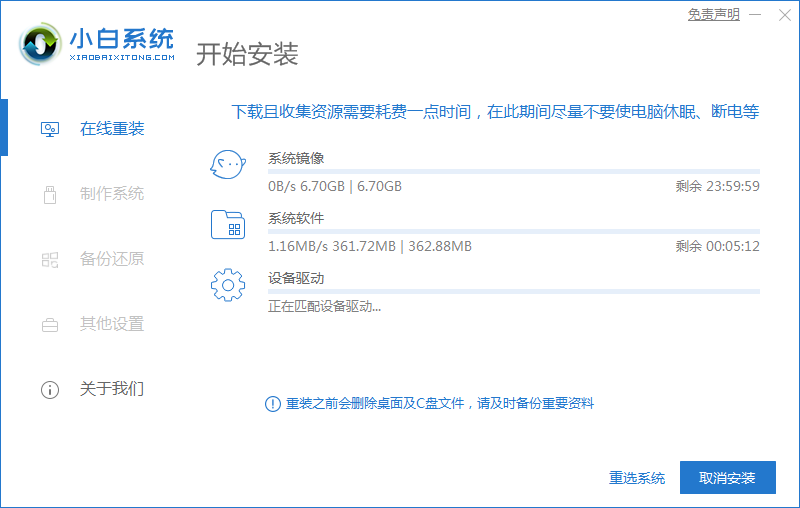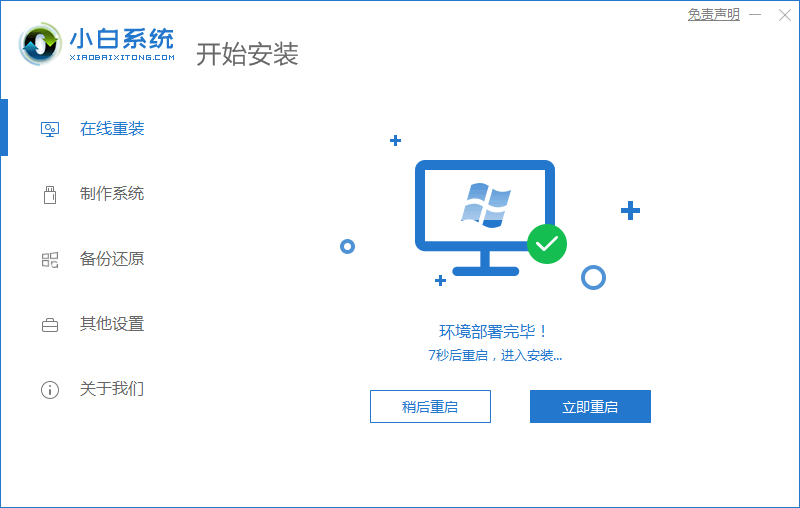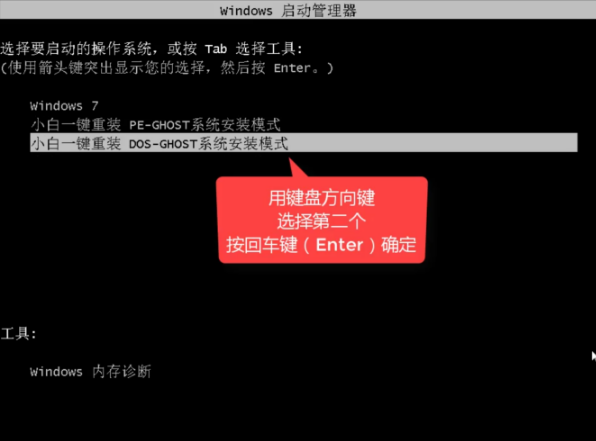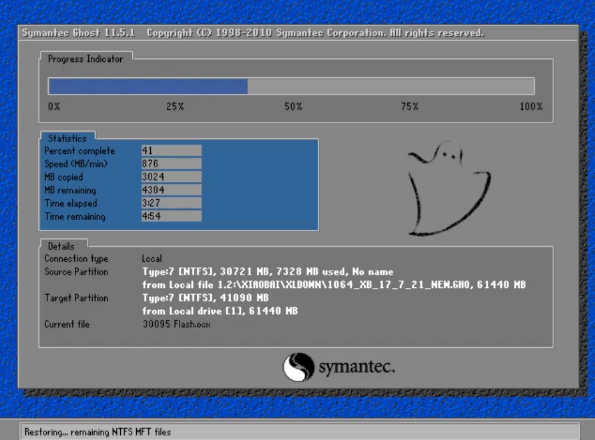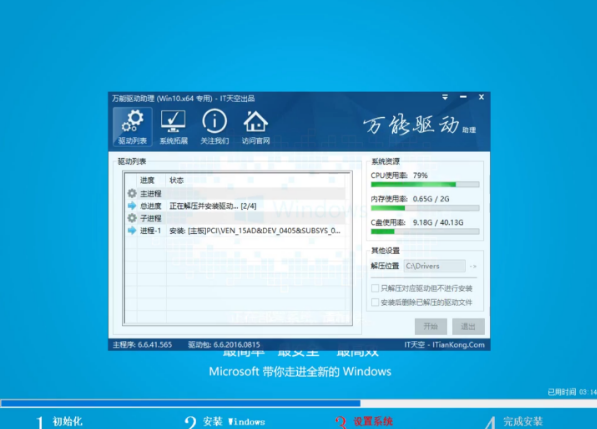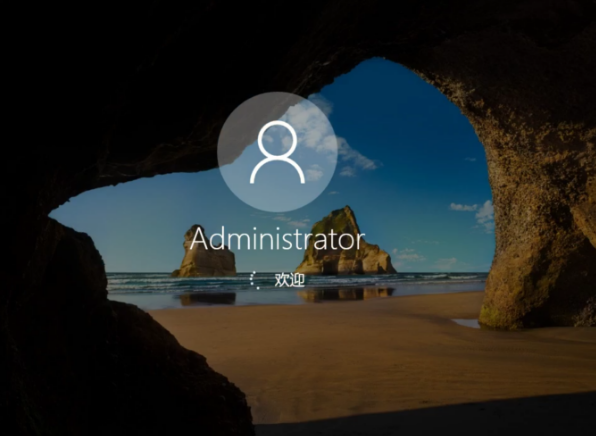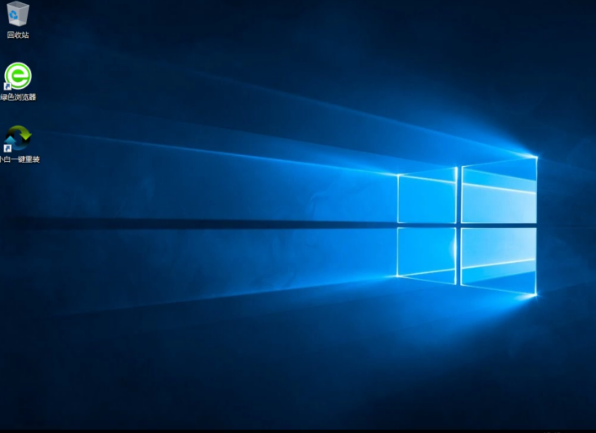电脑系统怎么重装?
|
如果我们的在操作系统的时候出现了系统崩溃或者无法正常开机的情况,我们可以通过重装系统来解决,但是如果没有重装系统经验的用户,要怎么独立进行系统的重装呢,下面教给大家详细的操作方法,如果还不知道怎么操作的用户可以尝试下方的操作方法。 一、准备工具 1、电脑一台 2、小白一键重装系统工具 二、基本思路 1、下载小白一键重装工具 2、打开工具选择一键装机 3、重启后安装系统,大功告成! 三、安装教程(以win10系统为例) 1、百度搜索“小白一键重装系统”下载安装,或者网址输入 http://www.xiaobaixitong.com/进入官网下载,下图所示: 2、选择“本地下载”,有迅雷工具的朋友,点击“迅雷下载”。下图所示: 3、在打开“小白一键重装系统”前,建议退出杀毒软件,以免影响重装系统。下图所示: 4、双击打开小白工具,等待几秒钟。 5、出现的界面,选择“在线重装”。 6、等待本地环境检测完毕,点击下一步,如图所示: 7、出现的界面选择你想要重装的系统,然后点击下一步,下图所示: 8、选择需要备份系统或者文件文档、QQ聊天记录之类的,如无需要备份,勾选后点击下一步,下图所示: 9、将会弹出提示框,我们选择安装系统。 10、开始下载系统镜像,请您耐心等待。 11、下载完成后,我们点击立即重启。 12、出现的启动选项中,我们用方向键往下选择“DOS-Ghost系统安装模式”进入。 13、下面安装都是自动化,这个时候你可以去忙其他的事情,一般十几分钟哦。 14、安装完后进系统,还需要耐心等待几分钟,电脑需要进行系统配置。 PS:安装途中可能会多次自动重启,这个是正常现象哦。 15、安装完成后进入系统桌面即可正常使用系统了。 以上就是小编为大家整理的关于电脑系统如何重装的具体内容,是不是很简单呢,以后再也不用去维修店,自己在家就能搞定啦,快去试试吧。 |